فهرست
په مایکروسافټ ایکسل کې، دا خورا معمول دی چې د یو کالم پراساس د نقل قطارونو لرې کولو اړتیا ومومئ. موږ کولی شو فورمولونه دننه کړو، مشخص شوي وسیلې پلي کړو یا د VBA کوډونه د اهدافو لپاره وکاروو. په دې مقاله کې، تاسو به د سمو مثالونو او انځورونو سره د یو کالم پر بنسټ د نقل قطارونو د حذف کولو لپاره ټول چټک تخنیکونه پوه شئ.
د تمرین کاري کتاب ډاونلوډ کړئ
<0 تاسو کولی شئ لاندې Excel کتاب ډاونلوډ کړئ چې موږ د دې مقالې چمتو کولو لپاره کارولی دی. د یو کالم پر بنسټ نقل شوي قطارونه لرې کړئ.xlsm
3 په Excel کې د یو کالم پر بنسټ د نقل قطارونو لرې کولو لپاره مناسبې لارې
1. په ایکسل سپریډ شیټ کې د 'د نقلونو لرې کول' وسیله وکاروئ
راځئ چې لومړی ډیټا سیټ ته معرفي شو. لاندې جدول یا چیٹ د خیریه فنډ لپاره ځینې تفصيلي معلومات وړاندې کوي. اړونده کالمونه د بسپنه ورکوونکو د څو نومونو، د دوی د بسپنې مقدار، د بسپنې نیټې، او د دوی د بسپنې منځپانګې سره پروت دي.

هغه څه چې موږ به یې دلته وکړو د نقل شوي قطارونو لرې کول دي یوازې د بسپنه ورکوونکو نومونو پر بنسټ. دا پدې مانا ده چې موږ به د بسپنه ورکوونکي نومونه فلټر کړو او هر یو ځانګړی نوم به د ورته قطارونو سره یوځای د دوی د لومړي پیښو څخه راوباسئ.
📌 لومړی ګام:
➤ لومړی ټول جدول وټاکئ.
➤ د Data ټب یا ربن لاندې، د Data Tools<4 څخه Remove Duplicates tool غوره کړئ> drop-down.

📌 ګام2:
➤ یو ډیالوګ بکس به ښکاره شي. د کالمونو اختیارونو څخه، په ډونر باندې یو چیک وکړئ او نور انتخابونه بې نښه پریږدئ.
➤ فشار ورکړئ ښه .

او تاسو به لاندې پایلې ومومئ د پاپ اپ پیغام سره چې د بیرته ستنیدو ارزښتونو حالت ښیې.
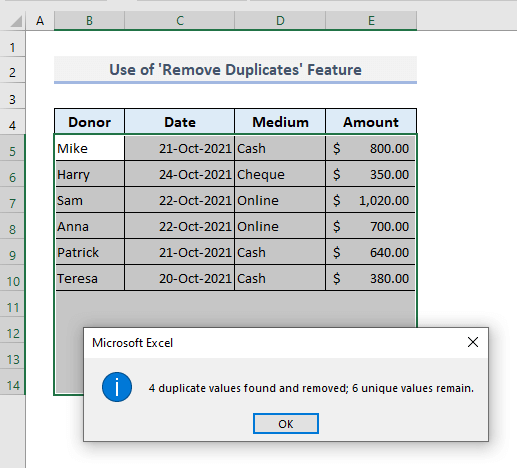
کلیک وکړئ ښه او تاسو اوس د ټولو نقل شوي قطارونو له مینځه وړلو سره فلټر شوي ډیټا ګورئ.
14>
3>نور ولولئ: د لرې کولو څرنګوالی په Excel
2 کې نقل شوي قطارونه. د یو کالم پراساس د نقلونو لرې کولو لپاره د فلټر اختیارونه پلي کړئ
اوس به موږ د COUNTIF فنکشن وکاروو د شرایطو پراساس د نقلونو شمیر موندلو لپاره او پایلې به لاندې ښودل شي. د نقل سرلیک په کالم F کې. بیا به موږ د ډیټا جدول په ټولو سرلیکونو کې د فلټر اختیارونه پلي کړو او د COUNTIF فکشن څخه د پایلو پراساس د نقل قطارونه فلټر کړو.
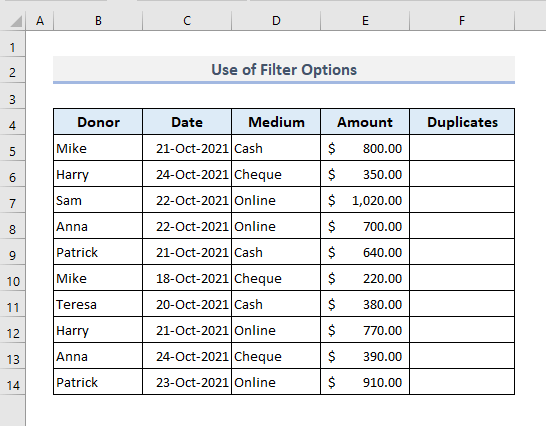
📌 1 ګام:
➤ په حجره F5 کې، لاندې فورمول ټایپ کړئ:
=COUNTIF($B$5:$B5,B5) 
📌 دوهم ګام:
➤ پریس ننور کړئ او تاسو به لومړی محصول ترلاسه کړئ.
➤ د ډکولو دستګاه وکاروئ ترڅو ټول کالم ښکته کړئ او ارزښتونه له '1' څخه ډیر کړئ به د نقلونو په توګه شمیرل کیږي.
17>
📌 دریم ګام:
➤ اوس غوره کړئ ټول جدول.
➤ د کور ټب لاندې، د ترتیب او ترتیب څخه د فلټر کمانډ غوره کړئ. فلټر ډراپ-ډاون کې ترمیم د قوماندې ګروپ.
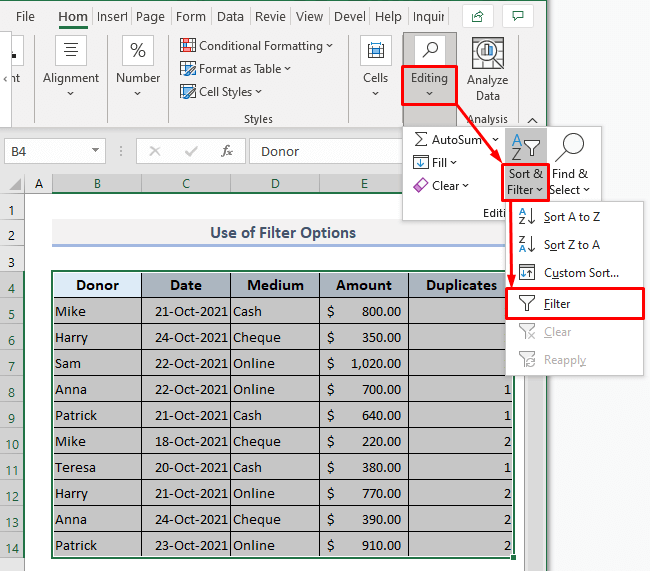
موږ به د فلټر تڼۍ ولرو چې د ټولو سرلیکونو لپاره په لاندې ډیټا جدول کې ټاکل شوي.
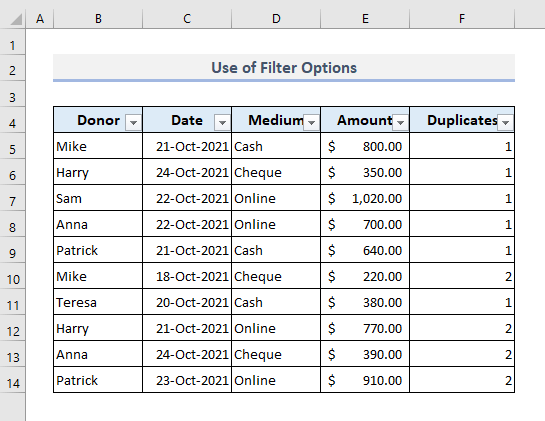
📌 4 ګام:
➤ د نقل سرلیک او فلټر کې په ډراپ ډاون باندې کلیک وکړئ د اړوند کالم لپاره اختیارونه به خلاص شي.
➤ د ټول غوره کړئ ټب لاندې، اختیار '1' بې نښه کړئ.
➤ فشار ورکړئ ښه او تاسو بشپړ شو.

تاسو به نقل شوي قطارونه ومومئ لکه څنګه چې لاندې ښودل شوي.
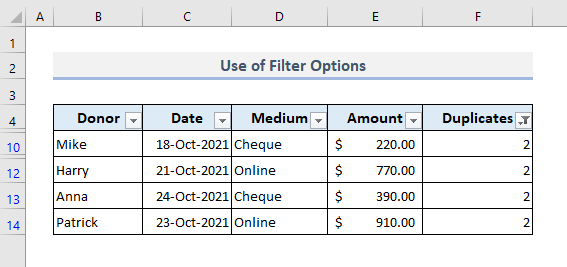
📌 ګام 5:
➤ اوس ټول نقل شوي قطارونه حذف کړئ چې ټول ډیټا لري.
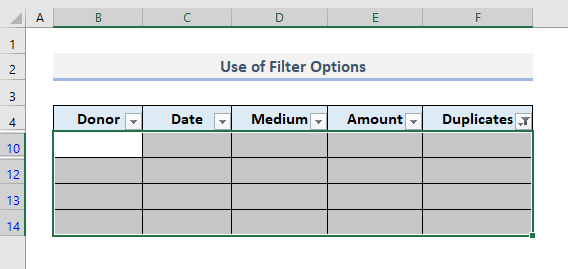
📌 شپږم ګام:
➤ د نقل سرلیک څخه په کالم F کې د فلټر اختیارونه خلاص کړئ.
➤ په اختیار کې چیک واچوئ '1' یوازې.
➤ د وروستي ځل لپاره ښه کیږئ.

په نهایت کې ، تاسو به ټول ځانګړي قطارونه ترلاسه کړئ لکه څنګه چې لاندې عکس کې ښودل شوي. اوس تاسو کولی شئ د سرلیکونو څخه د فلټر تڼۍ لرې کړئ او پایله شوې ډاټا به هماغه وي لکه څنګه چې موږ دمخه نقل شوي قطارونه حذف کړي دي.
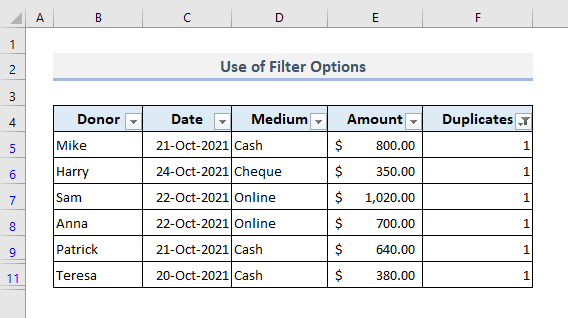
نور ولولئ: په Excel کې د معیارونو پراساس د نقلونو لرې کولو څرنګوالی
3>3. په Excel کې د یو کالم پراساس د نقلونو لرې کولو لپاره د VBA کوډونه چل کړئ
زموږ په وروستي میتود کې، موږ به ځینې VBA کوډونه دننه کړو د میکرو تعریف کولو لپاره چې د پراساس نقلونه لرې کړي لومړی کالم.
📌 1 ګام:
➤ په پاڼه نوم ښي کلیک وکړئ (Sheet3) لومړی او تاسو به ځینې Sheet اختیارونه ومومئ.
➤ غوره کړئ د کوډ وګورئ .
A VBA کړکۍ به راښکاره شي چیرې چې موږ باید کوډونه دننه کړو.
25>
📌 ګام 2:
➤ په VBA کړکۍ کې، لاندې کوډونه پیسټ کړئ:
6677

➤ اوس خپل ایکسیل شیټ ته بیرته راشئ.
➤ د ټول ډیټا جدول غوره کړئ.
➤ له څخه پرمخ وړونکي ټب، د ماکروز کمانډ فشار ورکړئ.
27>
📌 ګام 4:
➤ په Macro کړکۍ کې، Macro نوم به په اوتومات ډول وټاکل شي.
➤ کلیک وکړئ چل کړئ او تاسو بشپړ شوي د ګامونو سره.
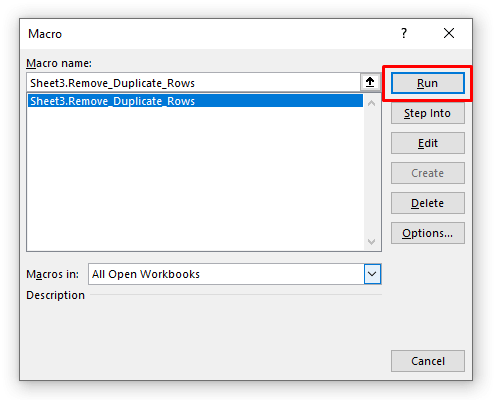
لکه په لاندې سکرین شاټ کې، موږ به ځانګړي قطارونه یوازې د لومړي کالم پراساس ومومئ. او نقل شوي قطارونه به سمدلاسه ورک شي.

نور ولولئ: د VBA په کارولو سره په Excel کې د نقلونو لرې کولو څرنګوالی
نتیجې کلمې
زه امید لرم چې پورته ذکر شوي دا ټولې ساده میتودونه به اوس تاسو سره مرسته وکړي چې دا په خپل Excel سپریډ شیټونو کې پلي کړئ کله چې تاسو باید د نقل قطارونه لرې کړئ او یوازې ځانګړي قطارونه ومومئ. که تاسو کومه پوښتنه یا نظر لرئ، مهرباني وکړئ ما ته د تبصرې په برخه کې خبر راکړئ. یا تاسو کولی شئ په دې ویب پاڼه کې د Excel افعال پورې اړوند زموږ نورې مقالې وګورئ.

